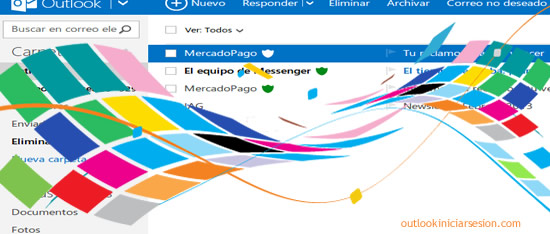
Desde ahora mismo, la apariencia de la bandeja de entrada de tu gestor de correos electrónicos de Microsoft en la Web puede verse como tú necesitas que se vea: en colores, teniendo activado o desactivado el panel de lectura, incorporando reglas y más que en outlook iniciar sesion te mostraremos aquí.
Todo esto con sólo presionar una imagen en forma de engranaje o rolinera que se encuentra ubicada arriba a la derecha cuando ingresas a la bandeja de entrada del Outlook.com.
- Color del encabezado y visualización de títulos:
De manera fácil y rápida, a través del primer menú disponible de cambio de apariencia, aparecerán diversos recuadros de colores, en los cuales al seleccionar uno de ellos, notarás el reemplazo por el color escogido en la etiqueta principal de Outlook, ubicada en la parte superior, y además los títulos de tus correos se mostrarán del mismo color.
- Panel de Lectura:
Seguidamente, observarás que puedes activar o desactivar el panel de lectura automático, y podrás seleccionar dónde deseas que este panel se ubique: en la parte inferior de la pantalla de tu dispositivo electrónico o en su parte derecha.
- Con respecto a la incorporación de Reglas:
Tendrás la opción de generar reglas para que administren el correo automáticamente por ti a medida en que un nuevo email se hace presente en tu bandeja de entrada, pudiendo marcar mensajes, moverlos a una carpeta específica o indicarle realizar una acción en particular, seleccionando el botón de crear regla.
Cada opción en el menú de” crear regla” puede generarse cuando en el correo que deseas activar una acción automáticamente, contenga características específicas de tu interés con respecto a: el remitente, destinatario, ubicación en la bandeja de entrada, por asunto, por categoría, a través de la aparición de una palabra clave o por el contenido de sus datos adjuntos.
Incluyendo la característica en la regla, a continuación incorporas la acción que deseas que se ejecute de forma automática en función a: “eliminar”, “mover a”, “marcar como correo no deseado”, “marcar como”, “establecer estado de marca”, “reenviar a”, “clasificar como” y “quitar categoría”.
Además de la creación de reglas y las opciones de embellecimiento de tu bandeja de correos electrónicos, con tu Outlook podrás administrar categorías, incluir más opciones, ingresar al menú de ayuda y hasta generar comentarios.
Entonces, ¿qué esperas? Crea la apariencia que deseas y como la deseas cambiándote a Outlook y accediendo directamente desde Internet.